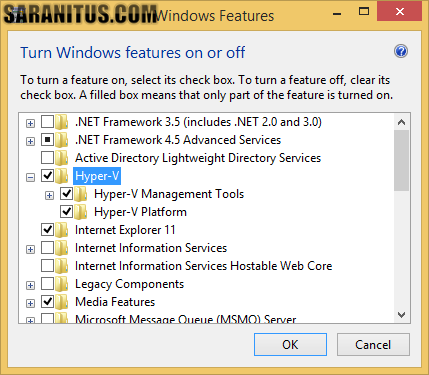วันนี้ผมมีวิธีการเปิดใช้งานคุณสมบัติ Client Hyper-V บน Windows 8.1 มาฝากครับ เนื่องจากเนื้อหาค่อนข้างยาวจึงจะแบ่งออกเป็น 3 ตอนด้วยกัน โดยในตอนนี้จะเป็นตอนที่ 1 ซึ่งจะเป็นการแนะนำ Client Hyper-V วิธีการเปิดใช้งาน Hyper-V บน Windows 8.1 และการจัดการ Client Hyper-V ส่วนตอนที่ 2 ว่าด้วยเรื่องการสร้างคอมพิวเตอร์เสมือน (Virtual Machine) ครับ
Client Hyper-V คืออะไร?
Client Hyper-V เป็นเทคโนโลยีการจำลองเครื่องเสมือน (Virtualization Technology) ที่ทำให้สามารถรันคอมพิวเตอร์เสมือน (Virtual Machine) ได้พร้อมกันหลายตัวในเวลาเดียวกันบนคอมพิวเตอร์ (ฮาร์ดแวร์) เพียงเครื่องเดียว โดยตั้งแต่ Windows 8 ไมโครซอฟท์ได้นำ Client Hyper-V ซึ่งทำงานอยู่บนพื้นฐานเดียวกันกับ Hyper-V ที่ใช้บนระบบ Windows Server มาทำหน้าที่ในการสร้างและจัดการคอมพิวเตอร์เสมือน
คุณสมบัติ Hyper-V จะมาแทนที่ Windows Virtual PC ซึ่งเป็นเทคโนโลยีการจำลองเครื่องเสมือนบน Windows 7 ถึงแม้ว่า Client Hyper-V จะมีบน Windows 8 เป็นครั้งแรกแต่หมายเลขเวอร์ชันของมันเป็น 3.0 ตามหมายเลขเวอร์ชันบนเซิร์ฟเวอร์ และใช้พื้นฐานการทำงานเดียวกันกับ Hyper-V บน Windows Server 2012 ซึ่งได้รับการปรับปรุงให้มีความยืดหยุ่นและมีประสิทธิภาพการทำงานมากขึ้น
ความต้องการระบบของ Client Hyper-V
Client Hyper-V บน Windows 8 มีความต้องการระบบฮาร์ดแวร์ดังนี้
- ซีพียู 64-บิต และมีเทคโนโลยี Second Level Address Translation (SLAT)
- โฮสต์คอมพิวเตอร์ต้องการหน่วยความจำขั้นต่ำ 4GB และเพิ่มขึ้นตามความต้องการของคอมพิวเตอร์เสมือน (คอมพิวเตอร์เสมือนสนับสนุนหน่วยความจำสูงสุด 512GB)
Hyper-V บน Windows 8 ความต้องการระบบซอฟต์แวร์ดังนี้
- สนับสนุนระบบปฏิบัติการโฮสต์ Windows 8 Pro 64-บิต, Windows 8 Enterprise 64-บิต, Windows 8.1 Pro 64-บิต และ Windows 8.1 Enterprise 64-บิต
- สนับสนุนระบบปฏิบัติการเกสต์ทั้งแบบ 32-บิต และ 64-บิต
การเปิดใช้งานคุณสมบัติ Hyper-V บน Windows 8.1
สำหรับบทความนี้จะเป็นการสาธิตการเปิดใช้งานคุณสมบัติ Hyper-V บน Windows 8.1(วิธีการนี้สามารถใช้ได้กับ Windows 8.1 Update) ซึ่งมีขั้นตอนดังนี้
1. ให้ปัดนิ้วเข้ามาจากขอบขวาของหน้าจอหรือชี้เมาส์ไปที่มุมล่างขวาของหน้าจอแล้วแตะหรือคลิก Search จากนั้นพิมพ์ turn windows features on แล้วแตะหรือคลิก Turn Windows features on or off จากผลการค้นหาดังรูปที่ 1
รูปที่ 1
2. บนหน้าต่าง Windows Features ให้แตะหรือคลิกเลือก Hyper-V โดยตรวจสอบให้แน่ใจว่าได้เลือกทั้ง Hyper-V Management Tools และ Hyper-V Platform ดังรูปที่ 2 เสร็จแล้วคลิก OK แล้วรอจนการติดตั้งแล้วเสร็จ จากนั้นให้คลิก Restart now (รูปที่ 3) เพื่อให้การติดตั้งและเปิดใช้งานคุณสมบัติ Hyper-V เสร็จสมบูรณ์ (ระหว่างการเริ่มต้นระบบอาจมีการติดตั้งอัปเดทระบบในส่วนที่เกี่ยวข้อง)
รูปที่ 2
รูปที่ 3
ทิป: ถ้าไม่ปรากฏหัวข้อ Hyper-V Platform (ดูรูปที่ 4 ประกอบ) ให้ตรวจสอบว่าเครื่องคอมพิวเตอร์รองรับเทคโนโลยี Virtualization และได้เปิดใช้งานคุณสมบัติ Virtualization ใน BIOS แล้วหรือไม่ครับ
รูปที่ 4
การจัดการ Hyper-V บน Windows 8.1
หลังจากทำการเปิดใช้งานคุณสมบัติ Hyper-V เสร็จแล้ว เราก็จะสามารถใช้งานได้ สำหรับจัดการ Hyper-V นั้นจะทำผ่านทางเครื่องมือ Hyper-V Manager ซึ่งอยู่ในประเภท Hyper-V Management Tools บนหน้าโปรแกรม (Apps) ดังรูปที่ 5
รูปที่ 5
เมื่อเปิด Hyper-V Manager จะได้หน้าต่างหน้าโปรแกรมดังรูปที่ 6
รูปที่ 6
จากนั้นบนหน้าต่าง Hyper-V Manager ให้คลิกเมนู Action แล้วคลิก Hyper-V Settings ดังรูปที่ 7
รูปที่ 7
ทิป: สามารถเปิด Hyper-V Settings โดยการคลิกขวาบนคอมพิวเตอร์ที่รัน Hyper-V แล้วคลิก Hyper-V Settings ก็ได้เช่นกัน
บนหน้าไดอะล็อกบ็อกซ์ Hyper-V Settings for [Computer Name] ให้คลิกหัวข้อที่ต้องการจากคอลัมน์ด้านซ้ายมือ (รูปที่ 8) เช่น Virtual Hard Disks หรือ Virtual Machines เป็นต้น จากนั้นให้ทำการตั้งค่าตามความต้องการ เสร็จแล้วคลิก OK
รูปที่ 8
สำหรับการตั้งค่าระบบเครือข่ายเสมือนนั้นให้คลิกเมนู Action (รูปที่ 7) แล้วคลิก Virtual Switch Manager จะปรากฏหน้า Virtual Switch Manager for [Computer Name] ดังรูปที่ 9
รูปที่ 9
ในคอลัมน์ด้านซ้ายมือให้คลิก New virtual network switch ส่วนในคอลัมน์ด้านขวามือให้คลิกเลือก External จากนั้นคลิก Create virtual switch (รูปที่ 9)
รูปที่ 10
ในหน้า Virtual Switch Manager for [Computer Name] ดังรูปที่ 10 ในคอลัมน์ด้านขวามือให้ใส่ชื่อ Virtual Switch ที่ต้องการในช่อง Name แล้วใส่รายละเอียดในช่อง Notes (ออปชัน) ในส่วน Connection type: ให้เลือกการ์ดเน็ตเวิร์คที่ต้องการ เสร็จแล้วคลิก OK โดย Windows จะแจ้งเตือนว่าระบบเครือข่ายจะใช้งานไม่ได้ชั่วคราวดังรูปที่ 11 ให้คลิก Yes เพื่อยืนยันการทำงาน
รูปที่ 11
ขั้นตอนต่อไป:
วิธีการสร้างคอมพิวเตอร์เสมือนบน Windows 8 Hyper-V
ข้อมูลอ้างอิง
TN: CANITPRO
TN: Client Hyper-V